Forse non tutti gli Avvocati o i Professionisti che fanno uso di firma digitale sanno che è possibile apporre una Firma digitale PAdES grafica con Adobe Acrobat Reader su documento PDF. Adobe Acrobat Reader è il programma per la gestione dei file PDF più diffuso. Uno dei primi a dare spazio e supporto al formato Portable Document Format.
In questo articolo do per scontato che tu abbia un dispositivo di firma digitale ed una smart card. In mancanza non ti è possibile aggiungere una firma, digitale e grafica, ai documenti informatici.
Se hai già installato sul tuo computer Adobe Acrobat Reader puoi utilizzarlo per firmare digitalmente, con la firma digitale PAdES grafica, un documento PDF.
Inizia con aprire il file da firmare, ti basterà fare un doppio click sulla sua icona.
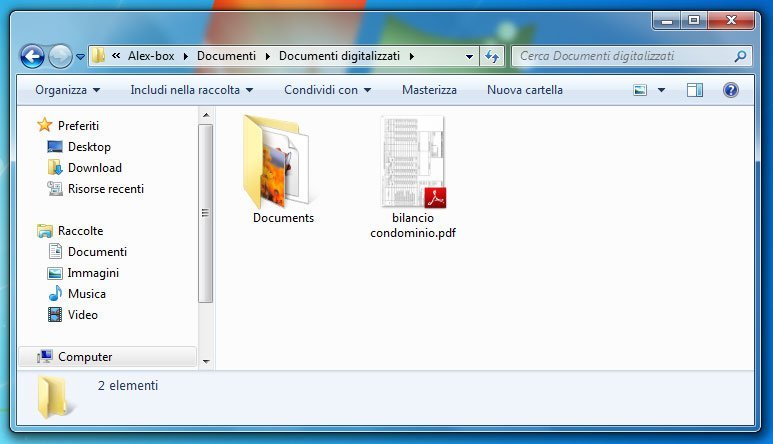
In questo esempio ho firmato il file bilancio condominio.pdf. Il programma si apre mostrando il contenuto del file.
A seconda delle preferenze impostate potresti vedere o meno la colonna degli strumenti alla destra del documento.
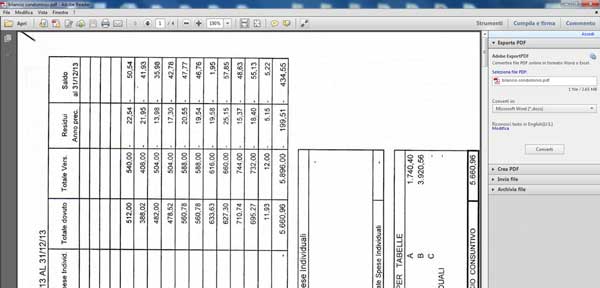
Che la colonna degli strumenti sia visibile o meno è indifferente, tu clicca Compila e Firma.
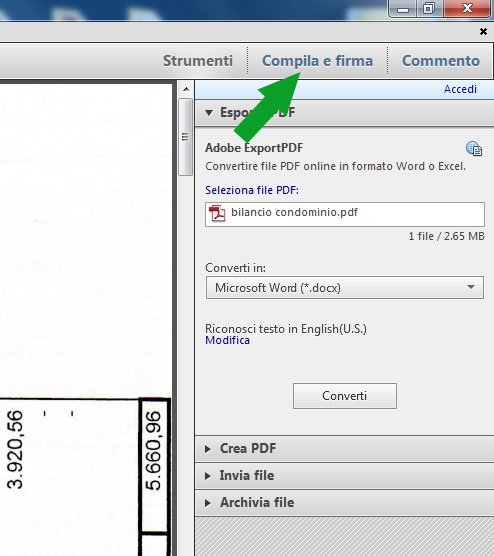
La colonna di destra assume questo aspetto.
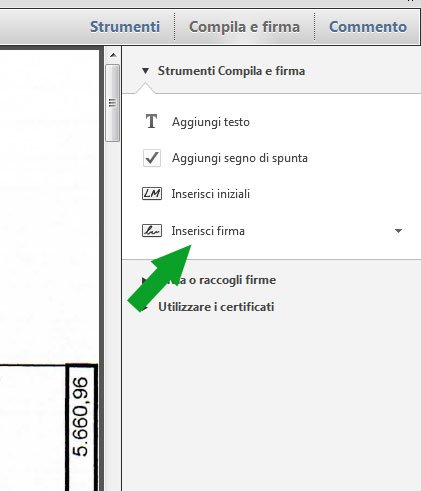
Clicca inserisci firma. Si apre una finestra che spiega.

Per iniziare a firmare, fare clic sul pulsante ‘Disegna nuovo rettangolo firma’ quindi trascinare per delimitare l’area in cui si desidera posizionare la firma.
Premi il tasto Disegna nuovo rettangolo firma. Il puntatore diventa un crocino con cui puoi scegliere l’area in cui verrà visualizzata la firma grafica.
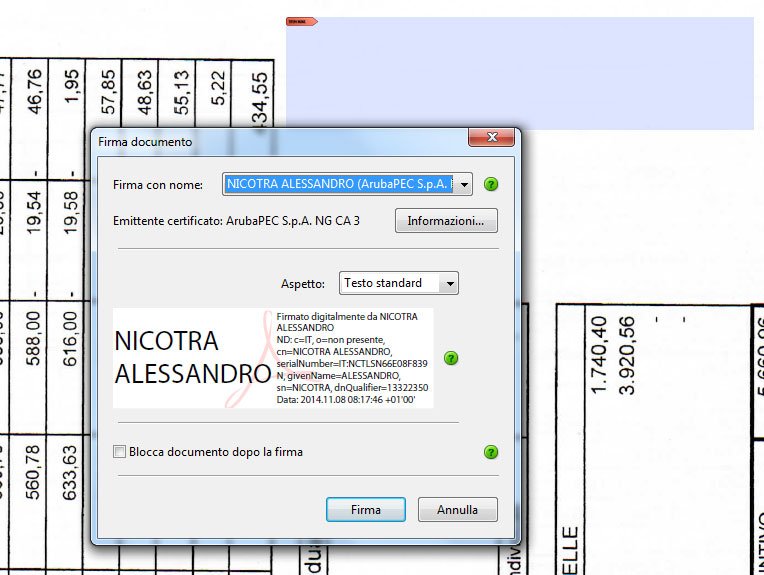
Disegnato il rettangolo di firma, si apre automaticamente la finestra di firma del documento. Questa ti mostra come apparirà la firma digitale sul documento. Il testo standard è un po’ confuso e mostra informazioni superflue. Ti consiglio di personalizzare la firma, ti mostro come.
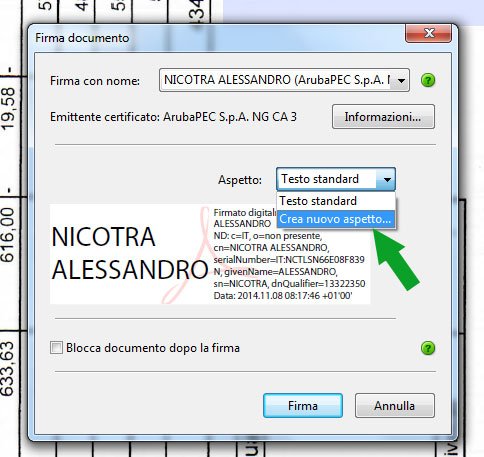
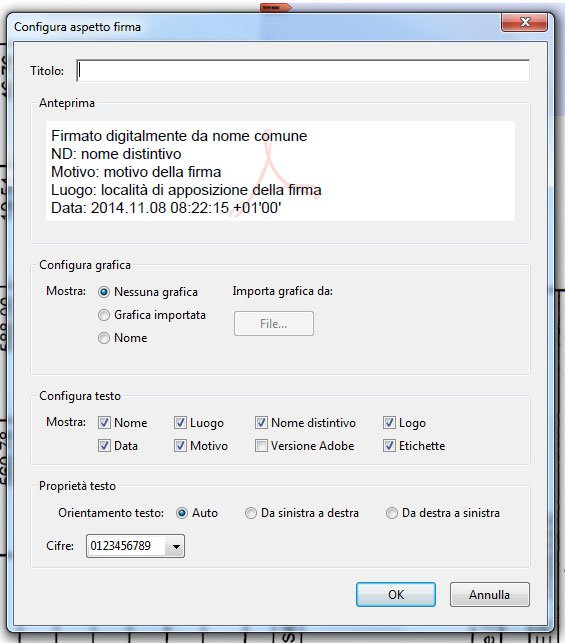
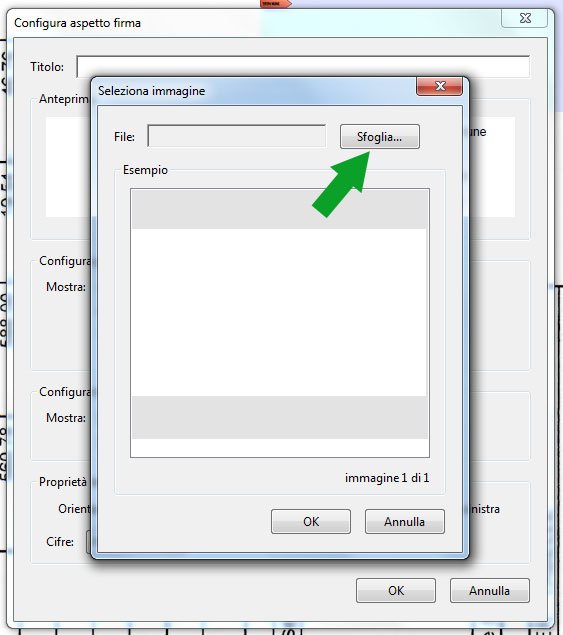
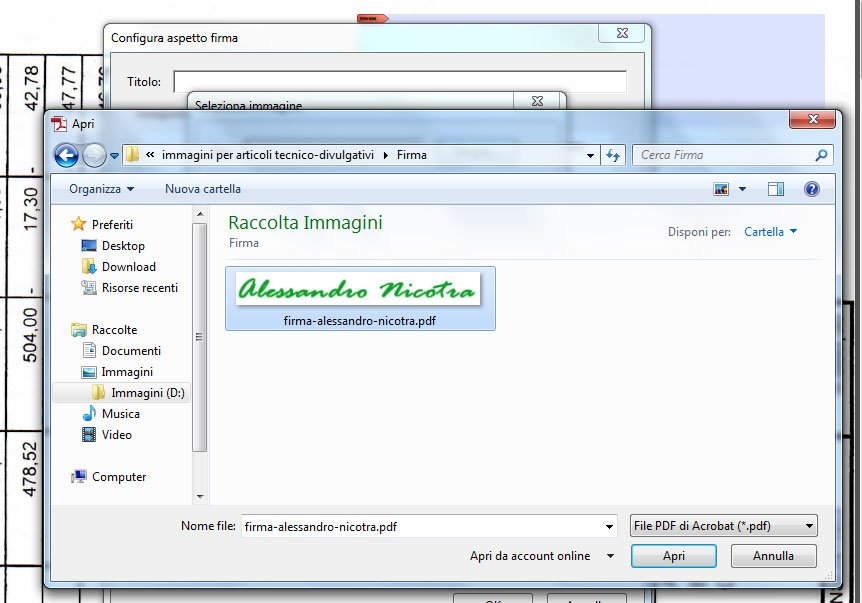
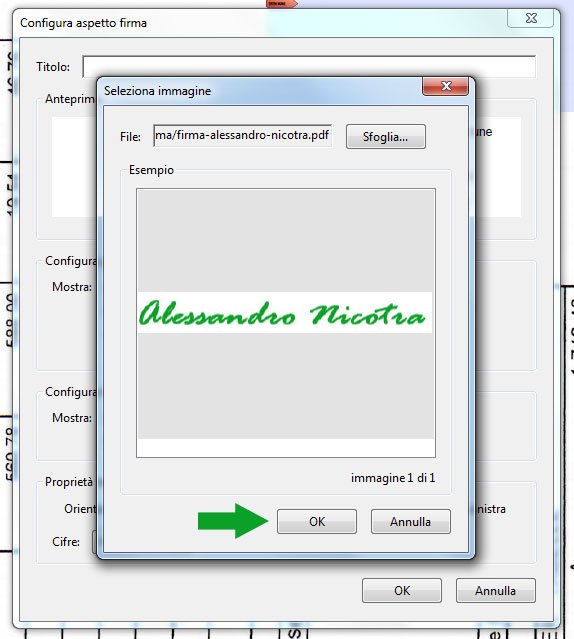
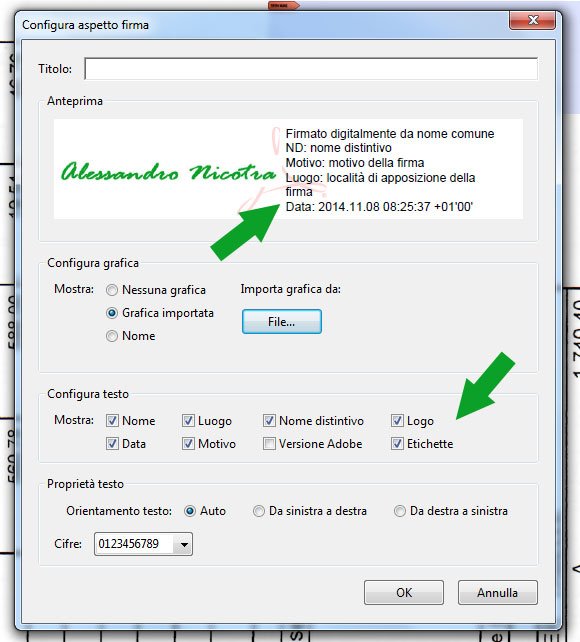
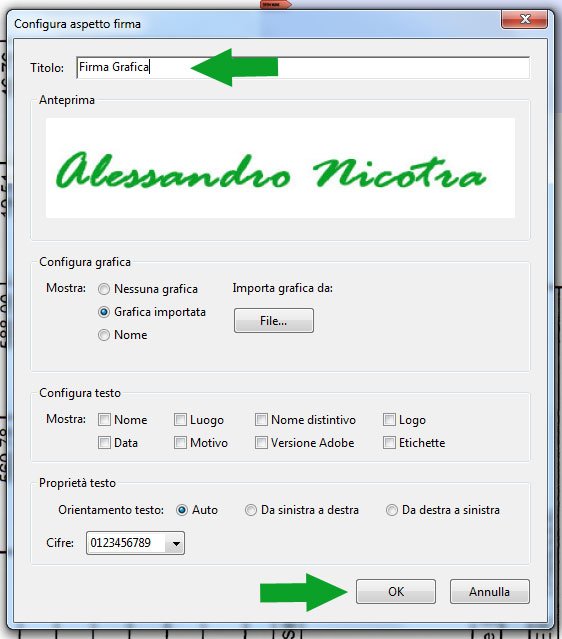
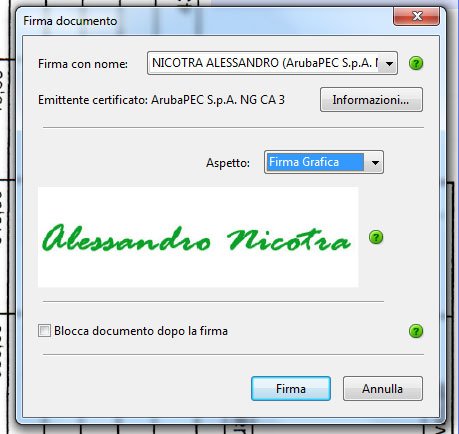
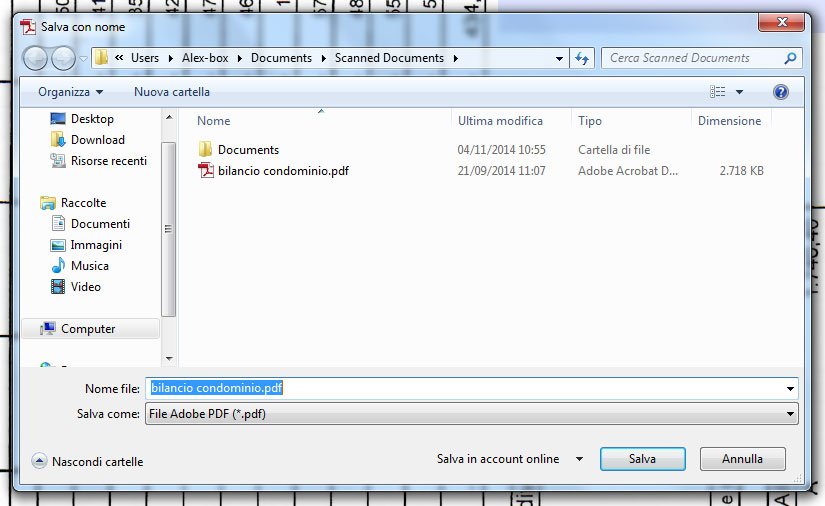
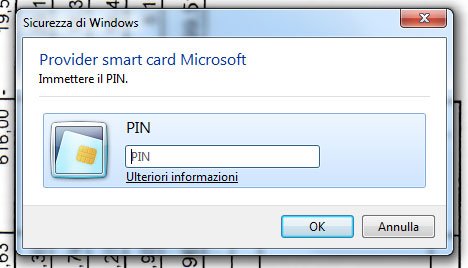
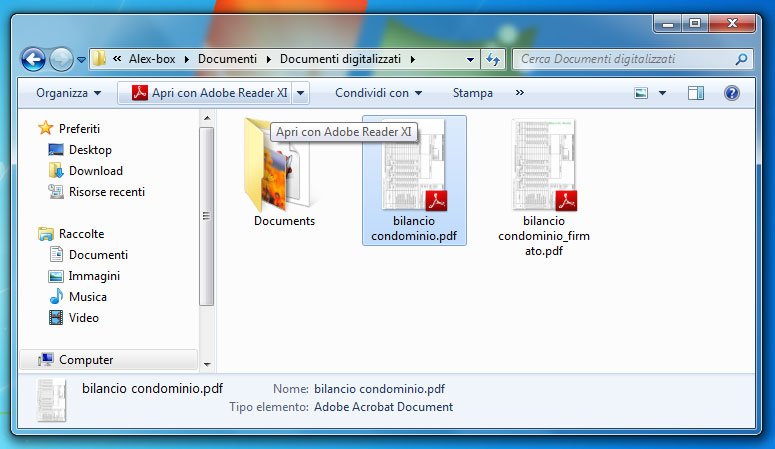
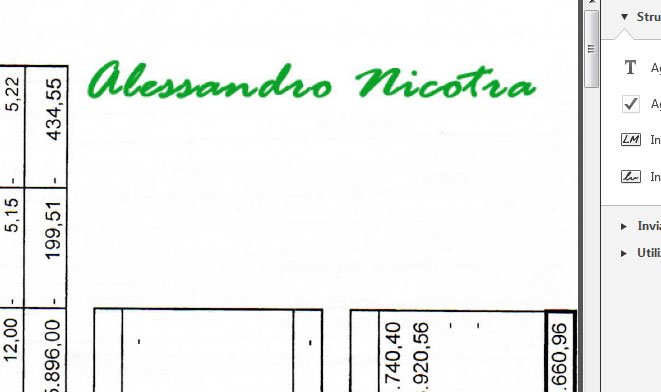
Buongiorno sig. Nicotra
ho letto l’articolo. Molto interessante. Ho alcuni dubbi:
– il sistema da lei descritto non prevede il rilascio del certificato da parte di un’autorità terza? e se si, come funziona la procedura per il rilascio?
– la autocertificazione, come mi sembra si possa definire il suo procedimento, viene riconosciuta dall’ente pubblico ricevente?
Grazie infinite
Buongiorno Attilio,
prima di tutto vorrei ringraziarla per aver letto e commentato il mio articolo.
Vorrei risolvere i suoi dubbi. Questo articolo da per scontato che l’utente sia possessore di una firma digitale rilasciata da un ente certificatore Cliccando su questo link troverà l’elenco degli enti certificatori, ognuno dei quali ha la propria procedura per il rilascio delle smart card.
Non si tratta quindi di una procedura di autocertificazione ma della mera apposizione della firma, digitale e grafica, tramite smart card.
Mi dispiace che il sottinteso di questo articolo non fosse palese. Grazie alla sua acuta domanda ho potuto cogliere questa mancanza e porvi riparo: ho aggiunto la precisazione che questa procedura è possibile solo per i possessori di un dispositivo di firma digitale e di una smart card. Grazie Attilio e buon proseguimento.